提起抠图,大家在第一时间想到的就是图片处理工具PS,但由于其专业性,新手短时间很难掌握。在Word功能日益强大的今天,面对抠图这个问题,只需简单几步便可搞定。学会之后,就不用担心插入到文档中的图片因为背景的问题而影响排版的美观。下面通过实例为大家介绍下具体的抠图步骤,新手朋友们可以借此学习下。
简要概述
首先选中需要删除背景的图片,接着在图片工具-格式中单击“删除背景”,可以看到图片上有一个选择修改图片范围的方框,通过拖动边框来框选需要对图片进行修改的区域,如果不理想可以通过“标记要保留的区域”或“标记要删除的区域”按钮来进行修改。修改完之后,单击空白区域即可完成抠图
步骤如下
第一步:选中Word文档中需要删除背景的图片。单击“图片工具-格式”-“调整”-“删除背景”按钮。

第二步:如图所示,紫色区域代表要删除的背景区域。可以看到图片上有一个选择修改图片范围的方框,选中该方框通过拖动边框上的点来框选需要对图片进行修改的区域。
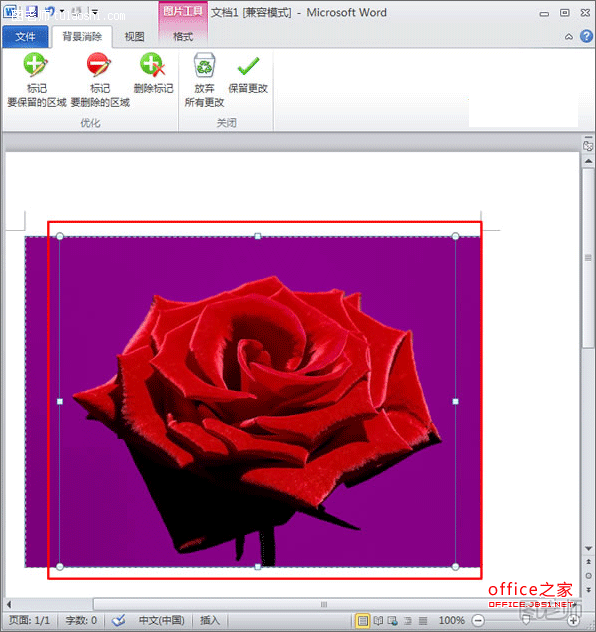
第三步:如果发现需要删除或保留的区域不太理想,可以单击“图片工具-格式”-“消除背景”-“优化”选项组中的“标记要保留的区域”或“标记要删除的区域”按钮,然后在图片上通过单击鼠标左键修改需要删除的背景区域。
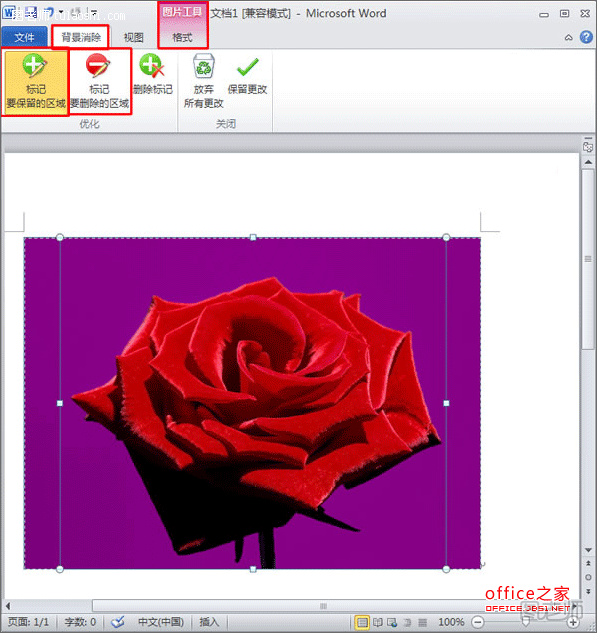
第四步:修改完成后,在文档中任意空白区域单击一下即可完成抠图。最终效果图如下:











